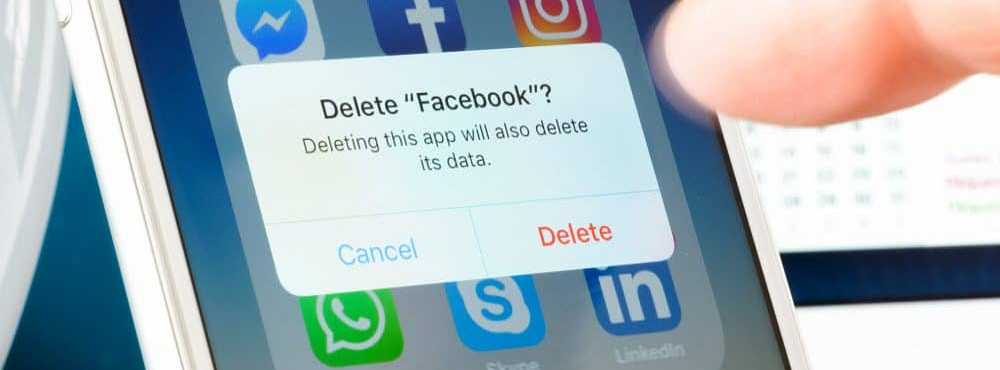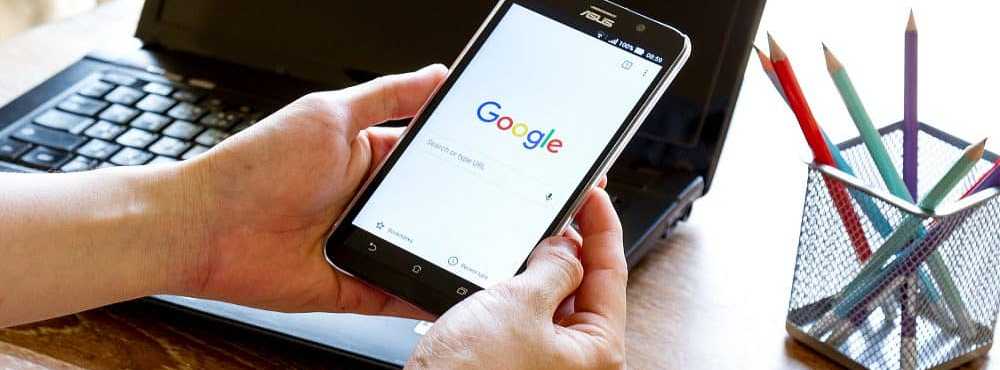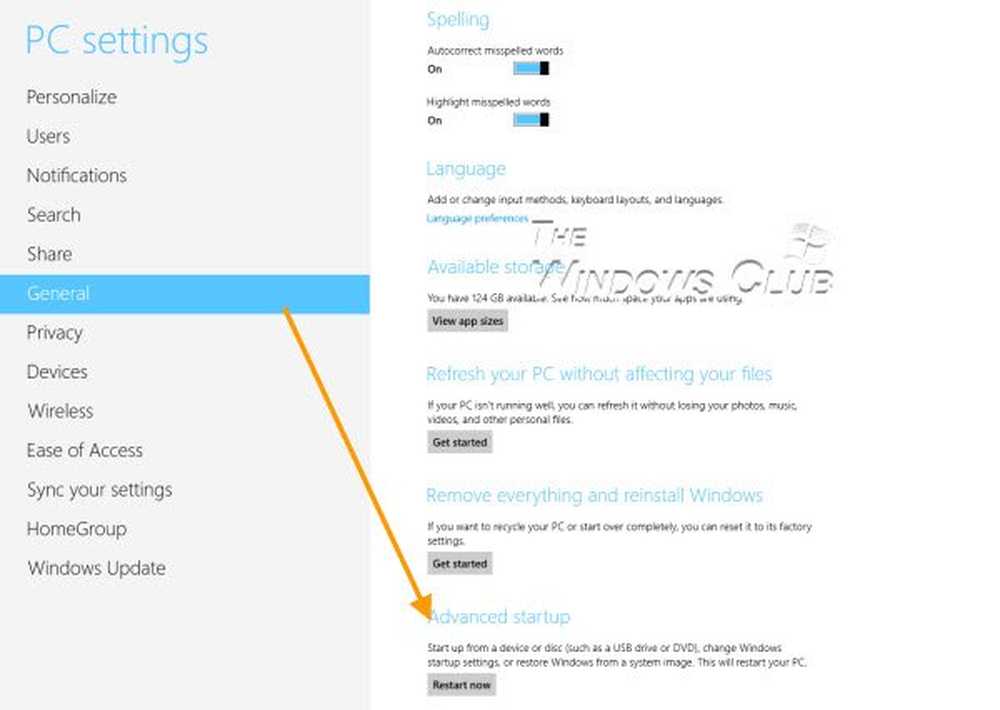Cum se efectuează o actualizare de reparare în Windows 10

 Când instalarea Windows 10 devine funky sau lent, veți încerca orice pentru a fi fixat: controler de fișiere de sistem, DISM, verificați discul doar pentru a numi câteva. De obicei, ultima situație se termină cu instalarea curată, dar nu trebuie neapărat să fie așa. Știm cu toții că opțiunile de reinstalare ale Microsoft pentru Windows 10 includ Start Fresh, Reset și o instalare curată din medii de configurare precum DVD sau USB. Dar o altă opțiune la îndemână este actualizarea de reparare.
Când instalarea Windows 10 devine funky sau lent, veți încerca orice pentru a fi fixat: controler de fișiere de sistem, DISM, verificați discul doar pentru a numi câteva. De obicei, ultima situație se termină cu instalarea curată, dar nu trebuie neapărat să fie așa. Știm cu toții că opțiunile de reinstalare ale Microsoft pentru Windows 10 includ Start Fresh, Reset și o instalare curată din medii de configurare precum DVD sau USB. Dar o altă opțiune la îndemână este actualizarea de reparare.Ce este chiar o actualizare a reparațiilor??
Este pur și simplu o modalitate de a efectua o instalare nouă de Windows 10 fără a șterge aplicațiile, fișierele și setările. În acest articol, facem o scurtă trecere prin procesul de efectuare a unui upgrade de reparații.
Efectuați o actualizare de reparare utilizând Windows 10 Install Disc
Care sunt avantajele unei actualizări de reparații?
În afară de păstrarea fișierelor personale, a aplicațiilor și a setărilor, un upgrade de reparații poate repara probleme încăpățânate, cum ar fi un serviciu Windows Installer corupt, probleme de Windows Update, intrări de registry și fișiere de sistem corupte.
Înainte de a efectua o actualizare de reparații, asigurați-vă că reinstalați suportul media care corespunde cu ediția Windows 10 pe care ați instalat-o. Deci, dacă rulați actualizarea Windows 10 Anniversary sau actualizarea Creatorilor, asigurați-vă că aveți acea versiune împreună cu ediția și arhitectura (Home, Pro, 32-bit, 64 bit). Pentru a găsi aceste informații, apăsați Tasta Windows + X, clic Sistem apoi verificați detaliile sistemului. Dacă sistemul vostru a fost preinstalat cu Windows 10 Home sau Pro, puteți urma instrucțiunile pentru a descărca Windows 10 și utilizați-l pentru a efectua actualizarea reparațiilor. Consultați ghidul nostru pentru instrucțiuni despre cum să descărcați și să creați suporturi bootabile.
Nu este necesar să creați o copie bootabilă - ISO însăși va fi suficientă. Doar faceți dublu clic pe fișier pentru a monta ISO sau faceți clic dreapta pe el, alegeți Deschis cu, și Explorator de fișiere. După ce ați instalat suportul de instalare, vi se va solicita să porniți instalarea.
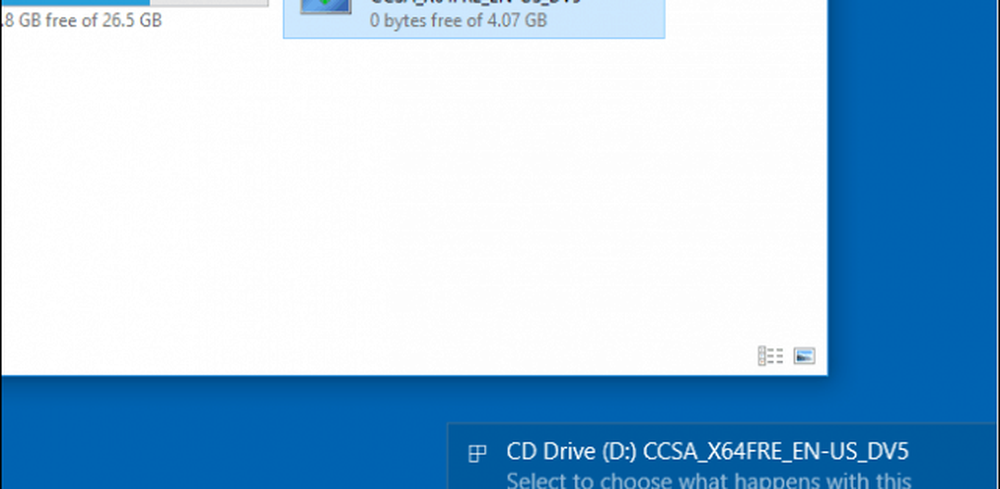
Treceți prin asistentul de instalare așa cum ați proceda în mod normal la instalarea unei noi actualizări a caracteristicilor.
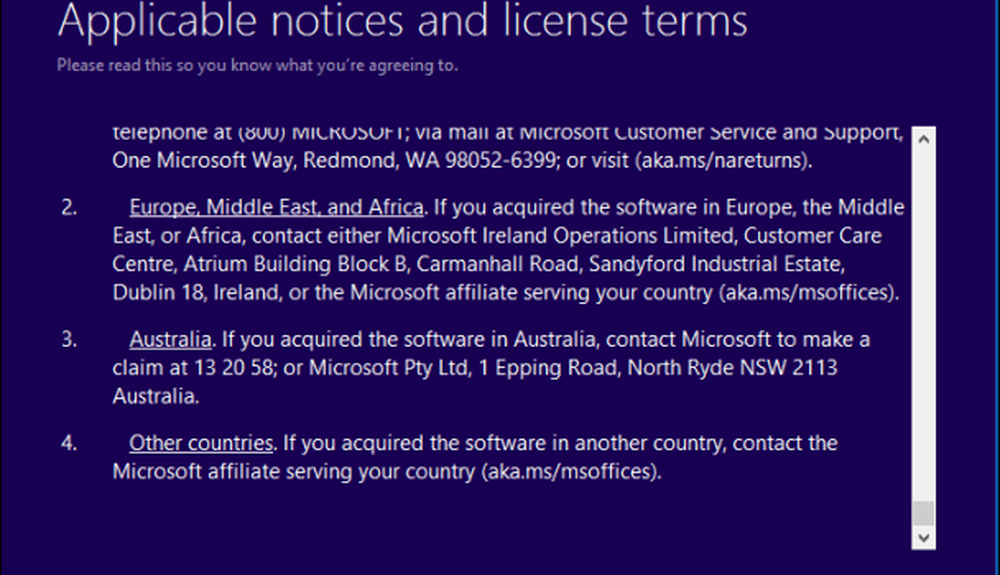
Nu uitați să alegeți opțiunea: Păstrați fișiere și aplicații personale.
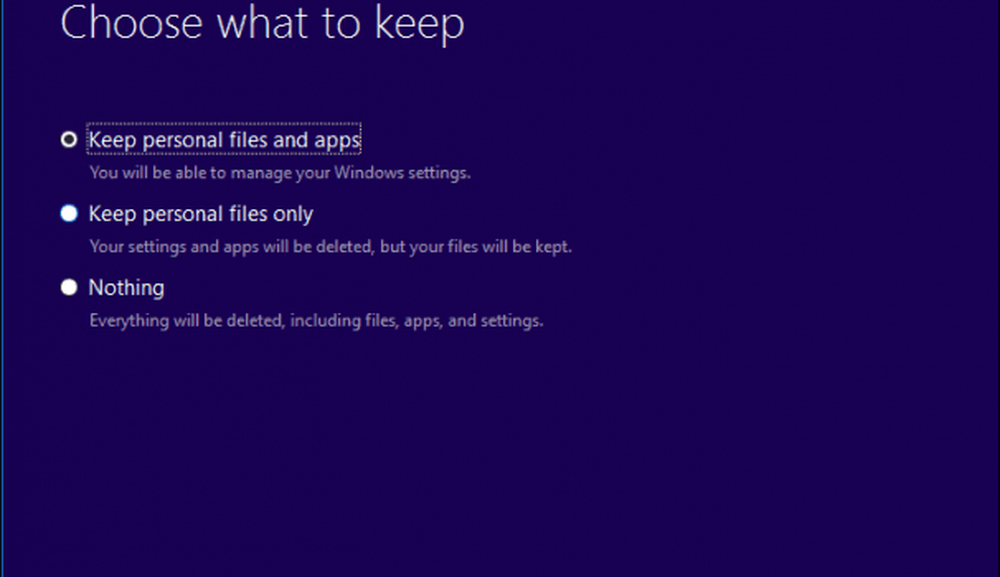
Când sunteți gata, faceți clic pe Instalare a incepe.
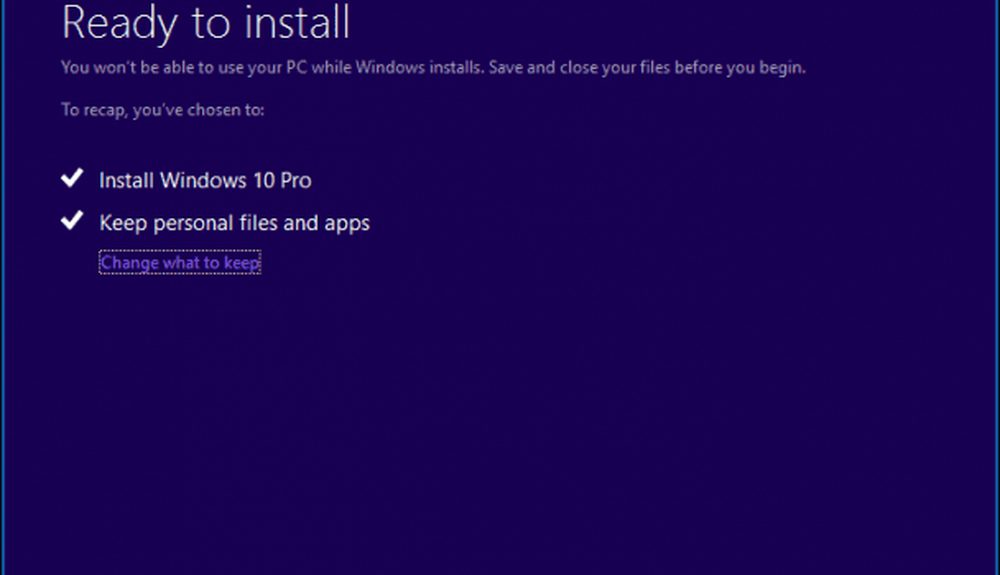
Acesta va fi ecranul dvs. pentru puțin timp. După ce ați terminat instalarea, vi se va solicita să vă conectați și să terminați instalarea.
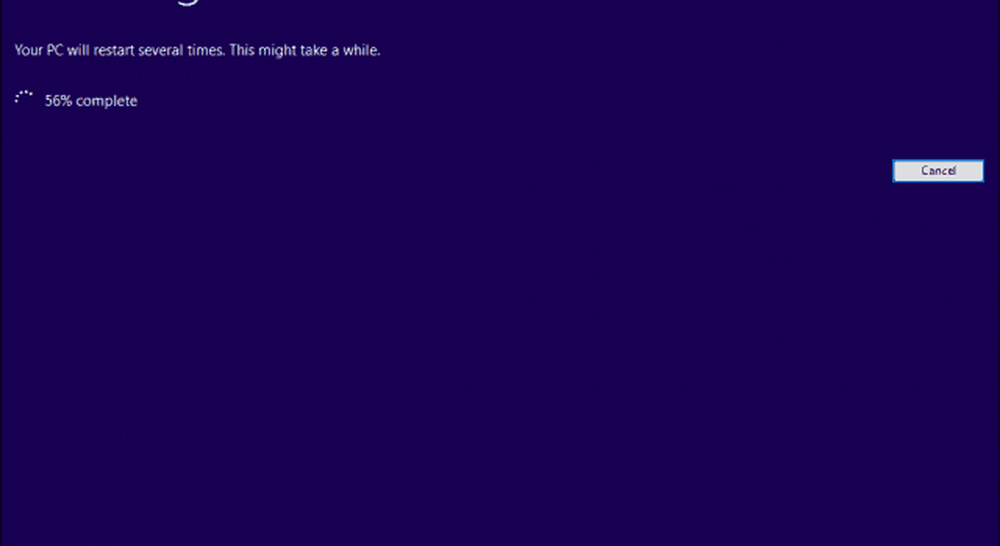
Un lucru pe care îl veți observa este instalarea Windows 10 va fi resetată înapoi la lansarea sa inițială. De exemplu, în loc să aveți instalată ultima actualizare cumulativă, veți vedea ceva de genul 15063.0 instalat. Dacă ați fost conectat la Internet în timpul instalării, configurarea Windows 10 ar putea să descarce și să instaleze inteligent aceste actualizări înainte de a ajunge pe desktop. În caz contrar, puteți urma ghidul nostru pentru a descărca cea mai recentă actualizare cumulativă pentru a obține actualizarea sistemului.
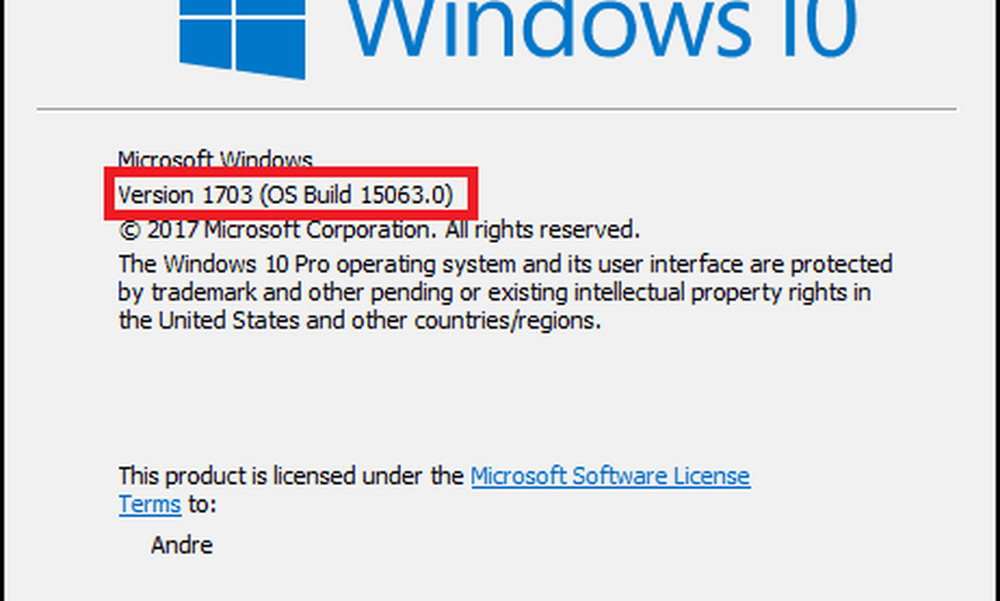
Ca măsură de precauție, trebuie să urmați unele dintre sarcinile noastre pre-necesare, cum ar fi dezactivarea utilitarelor de securitate, deconectarea perifericelor care nu sunt esențiale înainte de a începe actualizarea. Acest lucru poate reduce șansele de apariție a conflictelor în timpul actualizării.
Asta e destul de mult pentru un upgrade de reparații. Nu numai că veți obține o instalare proaspătă, dar vă păstrați fișierele și aplicațiile și reparați orice fișiere sau servicii de sistem deteriorate în timp ce faceți acest lucru.
Ați efectuat vreodată o actualizare de reparații? Dacă da, spuneți-ne cum a mers în comentariile.